- VMware
- 21 février 2020 à 16:43
-

- 1/3
Les snapshots permettent de sauvegarder un état d'une machine virtuelle en quelques secondes lorsque celle-ci est arrêtée, mais aussi de sauvegarder son état lorsque celle-ci est démarrée.
Les snapshots sont très pratiques quand vous testez différentes choses en virtuel et notamment lorsque vous virtualisez des infrastructures complexes comme RDS, voire la haute disponibilité de celle-ci.
En effet, le nombre de serveurs et de clients configurés peut être élevé, et une mauvaise manipulation peut tout planter. Ce qui est très problématique, car sans les snapshots, vous devrez tout réinstaller et tout reconfigurer.
Ce qui est une énorme perte de temps, même si vous possédez un PC physique très puissant.
Les snapshots peuvent aussi être utiles pour sauvegarder l'état d'une machine virtuelle une fois l'OS invité installé et pouvoir restaurer la machine virtuelle à son état "d'usine" en quelques secondes.
Un genre de recovery dont le processus prend quelques secondes, mais pour les machines virtuelles.
- Créer un snapshot pour sauvegarder l'état d'une machine virtuelle
- Gestion des snapshots (instantanés)
- Limites des snapshots
1. Créer un snapshot pour sauvegarder l'état d'une machine virtuelle
Pour créer un snapshot, il suffit de cliquer sur l'icône + (encadrée en rouge sur l'image ci-dessous).
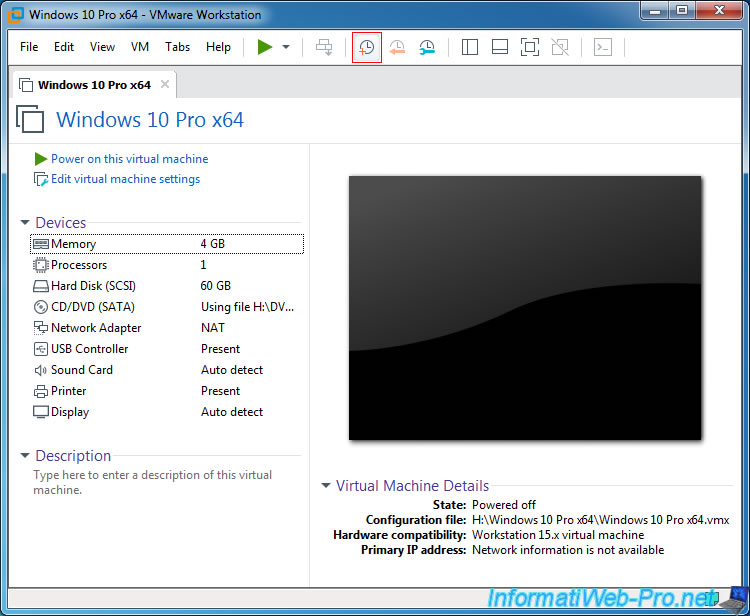
Indiquez un nom pour ce snapshot (ou "instantané" en français).
Pour ce tutoriel, nous allons créer un snapshot "clean install" juste après avoir installé Windows 10.
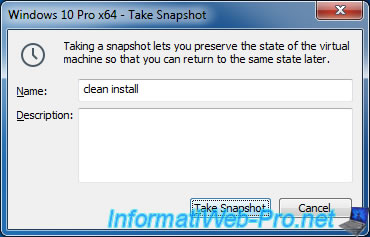
Ensuite, installez ce que vous voulez dans la machine virtuelle.
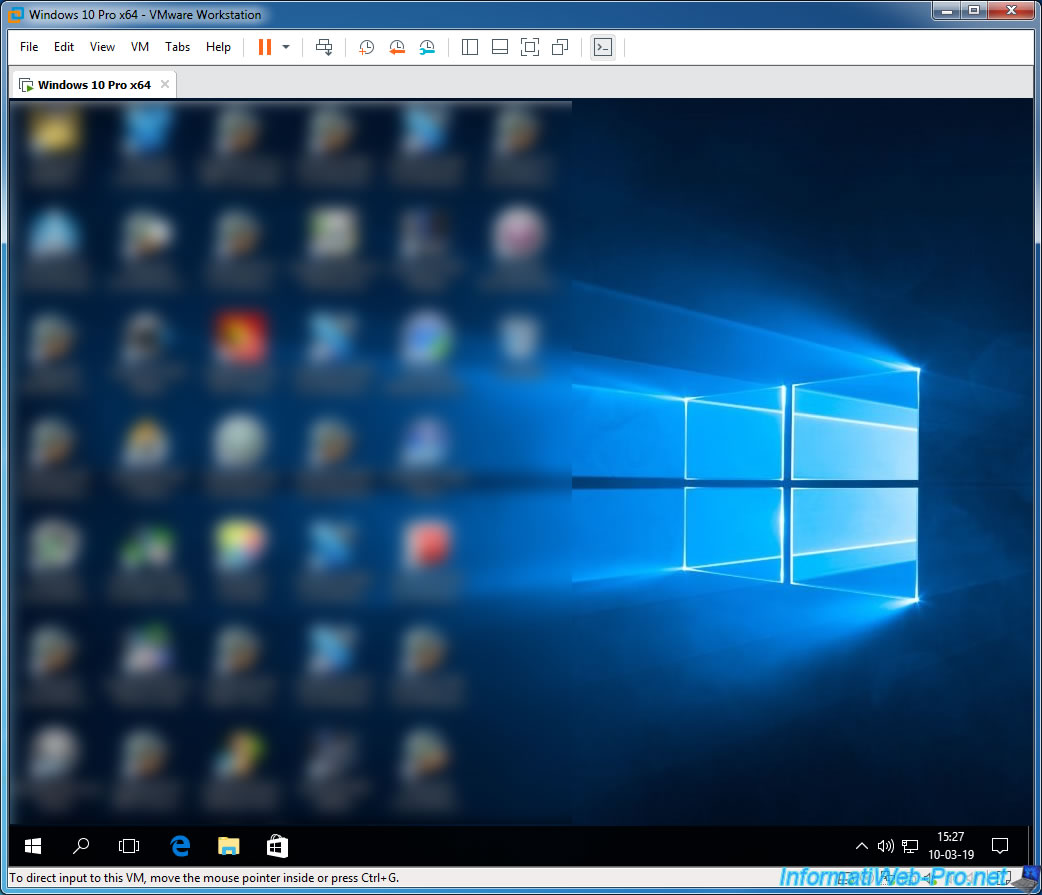
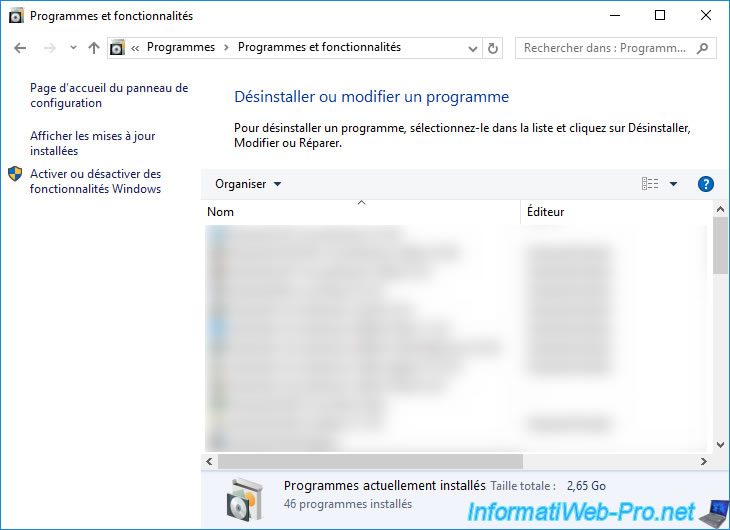
Faites les modifications que vous souhaitez et lorsqu'il est vraiment trop tard (comme dans ce cas-ci), il ne vous restera plus qu'à restaurer l'état précédent de la machine virtuelle pour retrouver une installation propre de Windows 10.
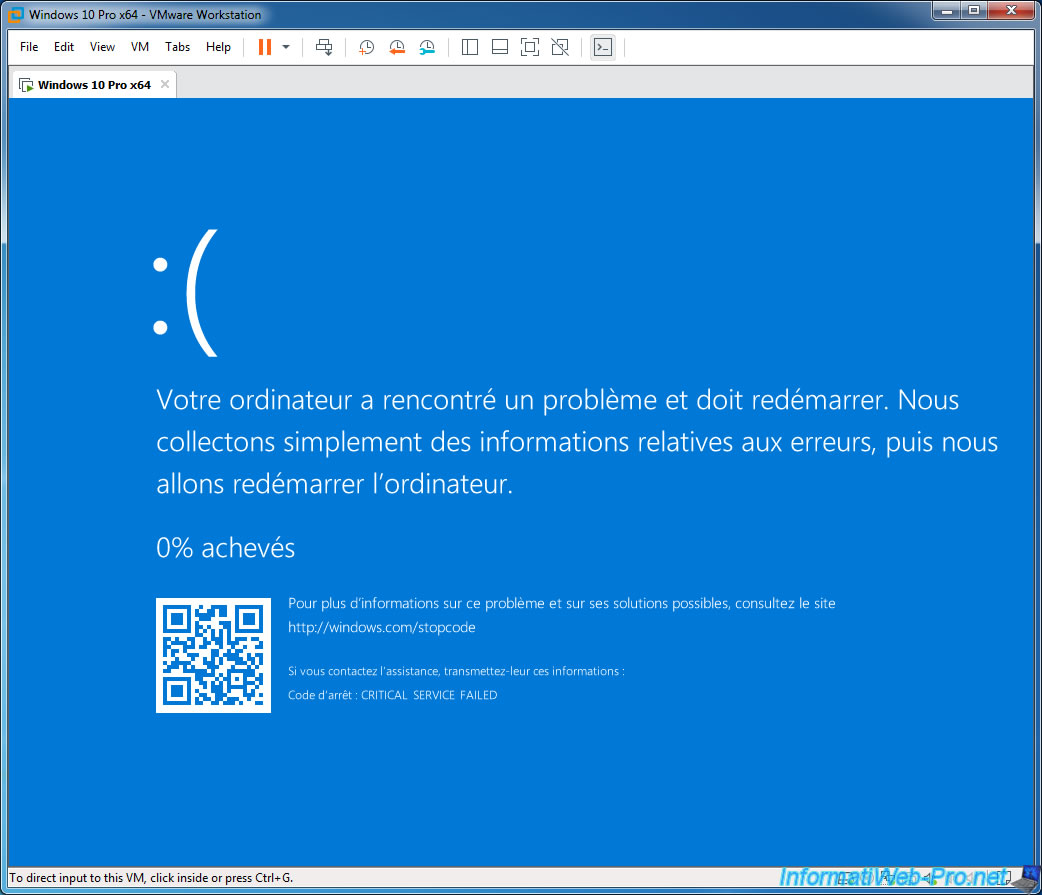
Restaurez l'état précédent (même sans éteindre la machine virtuelle à l'avance) en cliquant sur la 2ème icône pour les snapshots.
![]()
Confirmez la restauration de l'état précédent.
Attention : comme indiqué dans cet avertissement, les données créées depuis le snapshot précédent seront perdues.
Si vous devez récupérer certaines données avant de restaurer l'état de la machine virtuelle qui ne démarre plus, n'hésitez pas à mapper le volume souhaité via les paramètres de la machine virtuelle -> Hard Disk -> Map.
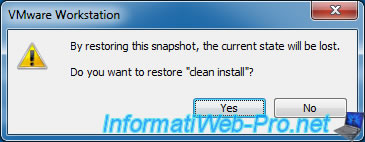
Ensuite, démarrez à nouveau la machine virtuelle restaurée.
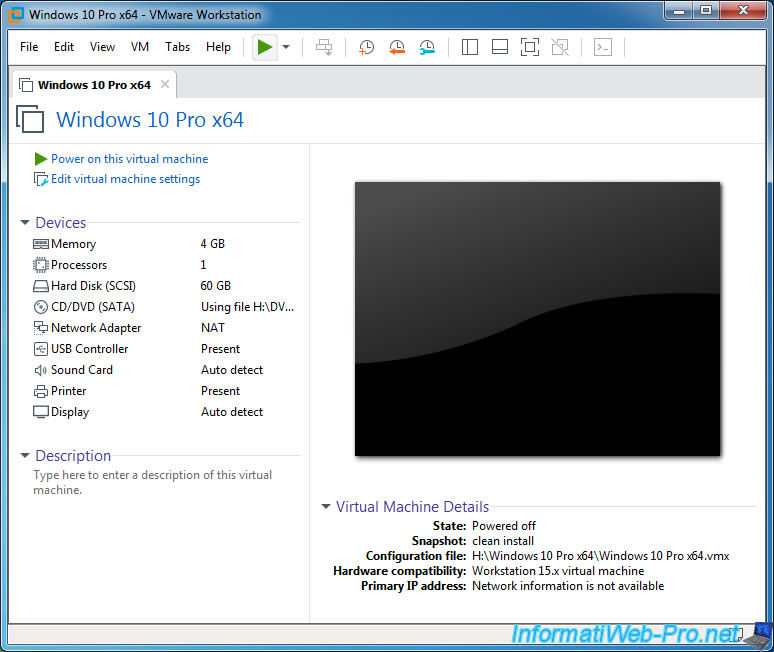
Et celle-ci redémarrera avec l'état précédent.
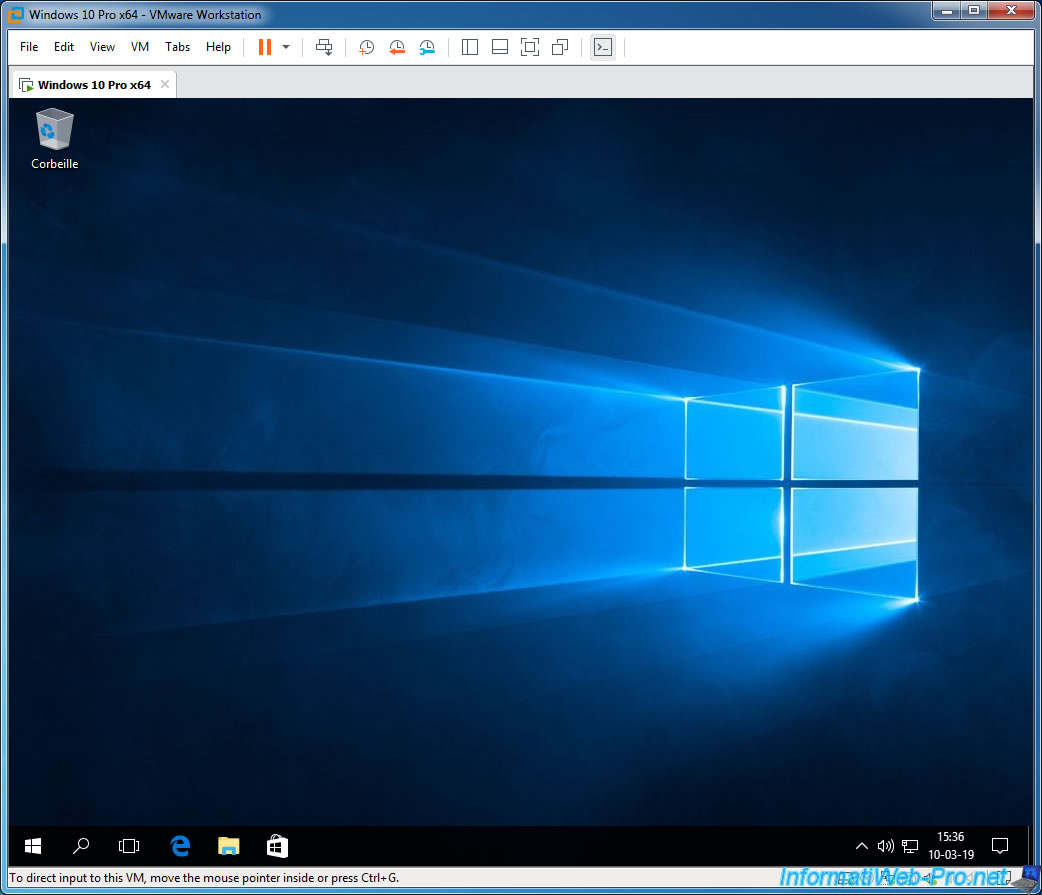
Et les programmes qui avaient été installés entre-temps auront bien entendu disparu.
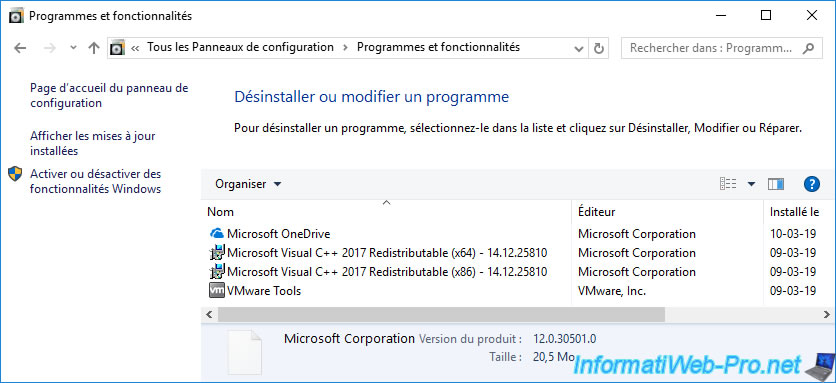
Partager ce tutoriel
A voir également
-

VMware 16/3/2013
VMware Workstation - Démarrer une VM sur le BIOS / firmware EFI
-

VMware 24/12/2021
VMware Workstation 15 - Découper le disque dur virtuel d'une VM
-

VMware 7/2/2020
VMware Workstation 15 - Installation sous Linux
-

VMware 10/12/2021
VMware Workstation 15.5 - Convertir un ordinateur virtuel Virtual PC en VM VMware


Vous devez être connecté pour pouvoir poster un commentaire